Для чего озу: Что даст увеличение оперативной памяти на компьютере? ⭐ Блог магазина сетевого оборудования comtrade.ua
Содержание
Что такое оперативная память, для чего нужна и как работает
Опубликовано 17.12.2021
Содержание:
- 1 Что такое оперативная память компьютера
- 2 Основные характеристики оперативной памяти
- 3 Для чего нужна оперативная память
- 4 Как работает оперативная память компьютера
- 5 Виды памяти компьютера
- 6 Как узнать оперативную память на компьютере
- 7 Заключение
Что такое оперативная память компьютера
Вы можете встретить (и наверняка встречали) такие названия оперативной памяти, как ОЗУ — оперативное запоминающее устройство, оперативка, RAM — Random Access Memory. Это — один из важнейших компонентов компьютера. Назначение оперативной памяти состоит во временном хранении различной информации, необходимой для работы машины: кэша, выполняемого программного кода, настроек драйверов, текущих параметров ОС, сведений, обрабатываемых ЦПУ и т. д.
Физически модуль ОЗУ представляет собой особые планки, размещаемые в специальные слоты на материнской плате.
Оперативная память является энергозависимой, а, значит, временной. Поясним этот момент. В любом компьютере есть энергонезависимая память. Это — накопители, постоянные запоминающие устройства. Они хранят информацию всегда, до момента удаления пользователем, даже если машина отключается от сети. Энергозависимой же памяти необходимо постоянное электропитание. При прекращении его подачи все временные данные исчезнут из оперативки. Заново включенный компьютер будет работать с совершенно пустой RAM, постепенно заполняя ее нужной для работы информацией.
Основные характеристики оперативной памяти
Выбирая RAM для своего компьютера, необходимо обращать внимание на следующие ключевые параметры:
- Тип. Чем быстрее оперативная память записывает и считывает информацию, тем производительнее работает компьютер. Поэтому разработчики регулярно улучшают эту комплектующую, ускоряя работу каждой следующей версии в 2 раза. Наиболее высокой популярностью пользуется SDRAM (синхронная динамическая память с произвольным доступом).
 Ее разновидности DDR и DDR2 уже устарели. В новых компьютерах устанавливают DDR3 и DDR4. Уже разработали и DDR5, но пока этот вариант функционирует в тестовом режиме.
Ее разновидности DDR и DDR2 уже устарели. В новых компьютерах устанавливают DDR3 и DDR4. Уже разработали и DDR5, но пока этот вариант функционирует в тестовом режиме. - Форм-фактор. Планки RAM, в зависимости от места применения (ноутбук либо стационарный компьютер), сделаны по-разному. DIMM создан для использования в ПК, SO-DIMM — в ноутбуках.
- Ключ модуля. Каждый тип оперативной памяти имеет особую прорезь на планке (ключ), которая позволяет вставить в разъем подходящую плату. Благодаря ключу пользователь не перепутает, например, DDR3 с DDR4, т. к. все разновидности RAM не совместимы друг с другом.
- Объем модуля. Чем больше объем RAM, тем более ресурсоемкие программы можно будет запускать на ПК. При подборе оперативной памяти уточните цели использования компьютера. Для дома или офиса хватит 4-8 ГБ, просмотра мультимедиа желательно — 8 ГБ. Но, если вы собираетесь играть в «тяжелые» игры или обрабатывать видео с помощью редакторов, то выбирайте размер от 16 ГБ. Объем модуля зависит от типа RAM.

| Тип | Объем модуля | |
|---|---|---|
| min | max | |
| DDR | 256 МБ | 1 ГБ |
| DDR2 | 512 МБ | 4 ГБ |
| DDR3 | 1 ГБ | 16 ГБ |
| DDR4 | 4 ГБ | 128 ГБ |
- Тактовая частота. Этот параметр, как и объем — чем выше, тем лучше. Но необходимо учитывать, что частоту оперативки должны поддерживать и матплата, и ЦПУ, и видеокарта (если она есть). Иначе, если последние три устройства будут работать на более низких частотах, то задействуется не весь ресурс RAM. Фактически потребитель в этом случае потеряет в деньгах, переплатив за производительность, которую не сможет использовать. Тактовая частота также зависит от вида оперативной памяти. Обращайте внимание, в каком режиме действует RAM — одно- или двухканальном. ЦПУ может работать с максимальной частотой выбранного типа оперативки в одноканальном режиме, но не поддерживать эти же значения в двухканальном режиме, в результате чего ОС будет функционировать на пониженных частотах.

| Тип RAMип | Тактовая частота, МГц | |
|---|---|---|
| min | max | |
| DDR | 100 | 350 |
| DDR2 | 200 | 600 |
| DDR3 | 800 | 2400 |
| DDR4 | 1600 | 3200 |
- Тайминг. Еще этот параметр называют «латентность». Он показывает, сколько времени проходит между обращением системы к ОЗУ и получением ответных данных. Чем меньше этот интервал, тем быстрее работает ОС и комплектующие.
Для чего нужна оперативная память
Многие начинающие пользователи задают вопрос «Зачем компьютеру нужна оперативная память, если данные на ней теряются при отключении электропитания? Есть ведь надежный SSD или HDD, где информация хранится постоянно».
Ответ прост. По сравнению с быстродействием ЦПУ скорость работы накопителя слишком маленькая. Если центральный процессор будет напрямую работать с постоянным запоминающим устройством, то это очень сильно снизит производительность машины.
Если центральный процессор будет напрямую работать с постоянным запоминающим устройством, то это очень сильно снизит производительность машины.
RAM, по сравнению с накопителем, работает значительно оперативнее. Поэтому процессор гораздо быстрее получает необходимые для работы данные, хранящиеся в ОЗУ. А благодаря этому повышается производительность компьютера.
Как работает оперативная память компьютера
После запуска операционной системы вся информация, нужная для работы компьютера (ядро ОС, программы автозапуска, драйверы, службы), загружается из накопителя в ОЗУ. Процессор берет оттуда данные для обработки и итоги своей вычислительной деятельности возвращает обратно — в оперативку, а не на HDD или SSD. Каждое приложение, открытое вами на экране компьютера, находится в ОЗУ, с которым и взаимодействует ЦПУ.
Данные записываются на накопители только тогда, когда мы сами сохраняем результаты своей деятельности. Возьмем для примера работу в текстовом редакторе Word. При запуске приложения происходит загрузка в ОЗУ всех файлов, необходимых для функционирования программы. После этого окно Word появляется на экране. Текст, который мы набираем в редакторе, тоже находится в оперативке, и на накопителе его просто так не обнаружить. Чтобы сохранить набранные символы в постоянной памяти, необходимо нажать на соответствующую кнопку в программе. Каждый пользователь в своей жизни хотя бы раз сталкивался с ситуацией, когда после внезапного отключения электричества весь набранный текст просто исчезал. Это связано с тем, что оперативная память, как говорилось выше, энергозависима, и обнуляется при прекращении подачи питания.
При запуске приложения происходит загрузка в ОЗУ всех файлов, необходимых для функционирования программы. После этого окно Word появляется на экране. Текст, который мы набираем в редакторе, тоже находится в оперативке, и на накопителе его просто так не обнаружить. Чтобы сохранить набранные символы в постоянной памяти, необходимо нажать на соответствующую кнопку в программе. Каждый пользователь в своей жизни хотя бы раз сталкивался с ситуацией, когда после внезапного отключения электричества весь набранный текст просто исчезал. Это связано с тем, что оперативная память, как говорилось выше, энергозависима, и обнуляется при прекращении подачи питания.
Виды памяти компьютера
RAM подразделяется на 2 большие разновидности — статическую SRAM и динамическую DRAM. Первая более быстрая, но дорогая. Обычно применяется в качестве кэш-памяти ЦПУ. По второй технологии массово производят модули оперативной памяти. В описании основных характеристик ОЗУ мы рассказали о его типах. Сегодня более всего распространен DDR4. Различаются типы RAM не только производительностью, но и внешним видом. Планки отдельных видов оперативной памяти имеют специальный ключ модуля (у каждого вида он свой), который совпадает с выступом разъема материнской платы. Благодаря этому невозможно использовать неподходящий вид ОЗУ и перепутать лицевую и обратную стороны.
Различаются типы RAM не только производительностью, но и внешним видом. Планки отдельных видов оперативной памяти имеют специальный ключ модуля (у каждого вида он свой), который совпадает с выступом разъема материнской платы. Благодаря этому невозможно использовать неподходящий вид ОЗУ и перепутать лицевую и обратную стороны.
Как узнать оперативную память на компьютере
Определить тип оперативной памяти можно, открыв корпус системного блока. На планках RAM написаны все данные о разновидности и объеме. Если же вы не хотите лезть во «внутренности» машины, то можно воспользоваться различным служебным софтом — командной строкой, BIOS, диспетчером задач и т. д. Рассмотрим на примере диспетчера задач:
- одновременно нажимаем сочетание клавиш ctrl + alt + delete;
- открываем «Диспетчер задач»;
- переходим во вкладку «Производительность»;
- в блоке «Память» смотрим данные об объеме ОЗУ и его типе (последний система не всегда определяет).
Также можно воспользоваться возможностями стороннего приложения AIDA64. В разделе «Память» блока «Системная плата» смотрим данные об общем объеме ОЗУ. Детали находятся в разделе SPD — тип RAM, скорость и другие параметры.
В разделе «Память» блока «Системная плата» смотрим данные об общем объеме ОЗУ. Детали находятся в разделе SPD — тип RAM, скорость и другие параметры.
Заключение
В нашей статье мы рассказали вам об оперативной памяти. Вы поняли, для чего она нужна и как работает. Если вы хотите знать больше о компьютерах, комплектующих, сетях и ПО, то переходите в раздел полезной информации. Накапливаем знания и опыт в сфере информационных технологий и делимся с нашими посетителями.
Насколько публикация полезна?
Нажмите на звезду, чтобы оценить!
Средняя оценка 5 / 5. Количество оценок: 7
Оценок пока нет. Поставьте оценку первым.
Для чего нужна оперативная память компьютера? Оперативная память
Оперативная память является одним из главных компонентов компьютера, без нее работа системы невозможна. Объем и характеристики установленной в системе оперативной памяти напрямую влияют на скорость работы компьютера. Давайте выясним на простом потребительском уровне, какая она бывает и зачем вообще нужна в компьютере.
Давайте выясним на простом потребительском уровне, какая она бывает и зачем вообще нужна в компьютере.
Как уже понятно из названия, оперативная память компьютера или ОЗУ (оперативное запоминающее устройство) на компьютерном жаргоне «оперативка», а так же просто «память» служит для оперативного (временного) хранения данных необходимых для работы. Однако такое объяснение не до конца понятно, что значит временного и зачем их хранить в оперативке, когда есть жесткий диск.
Тут мы подошли к принципиальному различию в устройстве и назначении этих двух подсистем компьютера. В статье посвященной жесткому диску мы уже затрагивали этот вопрос и для большего понимания вопроса рекомендуем вам ознакомиться с ней. Здесь более подробно рассмотрим вопрос именно со стороны оперативной памяти компьютера. Поскольку материал предназначен начинающим пользователям компьютера и людям желающим разобраться более подробно в его устройстве, мы не будем углубляться в стандарты, технические реализации различных видов оперативки и другие сложные технические моменты, интересные только инженерам, а рассмотрим данный вопрос с позиций обычного человека.
Проще всего ответить на вопрос, что значит для временного хранения данных. Конструкция оперативной памяти выполнена таким образом, что данные в ней сохраняются только, пока на нее подается напряжение, поэтому она является энергозависимой памятью в отличие от жесткого диска. Выключение компьютера, перезагрузка очищают оперативную память и все данные, находящиеся в ней в этот момент удаляются. Даже кратковременный перебой в подаче напряжения на планки памяти способен обнулить их или вызвать повреждение отдельной части информации. Другими словами оперативная память компьютера хранит загруженные в нее данные максимум в пределах одного сеанса работы компьютера.
Вторая часть вопроса, зачем она вообще нужна немного труднее для понимания. Тут уже необходимо хотя бы в общих чертах представлять себе устройство компьютера, поэтому советуем ознакомиться с этой статьей, а так же взаимодействие различных компонентов, между собой рассказанное в материале посвященном материнской плате компьютера.
Итак, оперативная память служит буфером между центральным процессором и винчестером. Жесткий диск энергонезависимый и хранит всю информацию в компьютере, но расплатой за это является его медленная скорость работы. Если процессор брал бы данные напрямую с жесткого диска компьютера, он работал бы как черепаха. Решением данной проблемы служит применение дополнительного буфера между ними в виде оперативной памяти.
Память энергозависима и требует подачи постоянного питания для своей работы, зато она в разы быстрее. Когда процессору требуются какие то данные, эти данные считываются с винчестера и загружаются в оперативку и все дальнейшие операции с ними происходят в ней. По завершении работы с ними, если результаты нужно сохранить, то они отправляются обратно на жесткий диск для записи на него, а из оперативной памяти они удаляются, чтобы освободить место для других данных. Если результаты сохранять не нужно, оперативная память компьютера просто очищается.
Так в сильно упрощенном виде выглядит их взаимодействие. Помимо центрального процессора информация из ОЗУ может потребоваться и другим компонентам, например, видеокарте. Естественно одновременно в памяти хранится множество данных, поскольку все программы, которые вы запускаете или открываемые вами файлы загружаются в нее. Файлы браузера, через который вы смотрите сейчас этот сайт, а так же сама интернет-страница находятся именно в оперативной памяти.
Помимо центрального процессора информация из ОЗУ может потребоваться и другим компонентам, например, видеокарте. Естественно одновременно в памяти хранится множество данных, поскольку все программы, которые вы запускаете или открываемые вами файлы загружаются в нее. Файлы браузера, через который вы смотрите сейчас этот сайт, а так же сама интернет-страница находятся именно в оперативной памяти.
Стоит отметить, что данные с жесткого диска именно копируются в оперативку, поэтому пока изменения сделанные с ними не будут сохранены обратно на диск, там будет оставаться их старая версия. Именно по этой причине открыв, например вордовский файл и внеся в него какие то изменения в редакторе, вам требуется в конце выполнить сохранение, при этом файл загружается обратно на жесткий диск и перезаписывает хранящийся там.
Различные компоненты компьютера взаимодействуют между собой не напрямую, а через различные интерфейсы, так для обмена информацией между процессором и ОЗУ используется системная шина.
Производительность всего компьютера зависит от скорости работы всех его составляющих и самое медленное из них будет бутылочным горлышком тормозящим работу всей системы. Появление оперативной памяти существенно увеличило скорость работы, но не решило всех проблем. Во-первых, скорость работы ОЗУ не идеальна, а во-вторых соединительные интерфейсы тоже имеют ограничения по пропускной способности.
Дальнейшее развитие техники привело к тому, что в устройства требующие высокой скорости обработки данных стали встраивать собственную память, этим устраняются издержки на передачу данных туда-обратно и обычно в таких случаях используется более скоростная память чем в применяемая в ОЗУ. Примером может служить видеоадаптер, встроенный кэш центрального процессора и так далее. Даже многие винчестеры имеют сейчас свой внутренний высокоскоростной буфер, позволяющий ускорить операции чтения/запись. Ответ на вопрос, почему эта высокоскоростная память не используется сейчас в качестве оперативной очень простой, некоторые технические сложности, но главное ее дороговизна.
Применительно к типичным компьютерам, оперативная память выпускается в виде модулей, устанавливаемых в специальный разъем материнской платы. Размеры и форма зависят от применяемого стандарта, но в общем случае выглядит примерно как на рисунке.
Однако модули памяти с высокими скоростными характеристиками и ориентированные на высокопроизводительную компьютерную систему или разгон, могут существенно отличаться внешним видом от своих рядовых собратьев. Производители могут устанавливать различные дополнительные элементы, например радиаторы для улучшения охлаждения и повышения стабильности работы на высоких частотах. Примером может служить данный модуль производства компании OCZ с установленным радиатором на тепловой трубке.
Что такое оперативная память
Перед выбором оперативной памяти для компьютера нужно чётко понимать что это такое вообще.
Оперативная память в компьютере это один из компонентов, наряду с центральным процессором и SSD-диском, который отвечает за быстродействие системы.
Официальное определение звучит примерно так: ОЗУ (оперативное запоминающее устройство) — это энергозависимая часть компьютерной системы, в которой временно хранятся входные, выходные и промежуточные данные программ и операционной системы.
Но я, как всегда, попытаюсь донести Вам это определение простым языком…
Процессор — это мозг компьютера, который обрабатывает всю информацию. Жёсткий диск (или SSD-диск) хранит в себе все данные (программы, фотки, фильмы, музыку…). Оперативная память — это промежуточное звено между ними. В неё «подтягиваются» данные, которые нужно обработать процессору.
Зачем «подтягиваются» ? Почему сразу не брать их с жёсткого диска? Дело в том, что оперативка работает во много раз быстрее, чем даже SSD-диск.
Какие данные могут скоро понадобиться процессору определяет сама операционная система, автоматически. Она очень умная, чтоб о ней не говорили.
Как проверить оперативную память
При возникновении сбоев и неполадок, которые могут быть вызваны проблемами с оперативной памятью (зависания и сбои системы, появление так называемого «синего экрана смерти») её необходимо проверить на ошибки. Сделать это можно как стандартными средствами операционной системы, так и сторонними программами.
Сделать это можно как стандартными средствами операционной системы, так и сторонними программами.
В Windows 7 оперативная память проверяется программой, именуемой «Средство проверки памяти Windows». Найти её можно либо по адресу «Панель управления\Система и безопасность\Администрирование», либо через поиск по ключу «mdsched» в меню «Пуск». Из всех других утилит наиболее распространённой, доступной и надёжной программой для диагностики ОЗУ является Memtest86+.
Важно помнить пару моментов:
1. Оперативная память проверяется не из операционной системы (с загрузочной флешки, диска или после перезагрузки системы).
2. Если установлено несколько модулей памяти, проверять их желательно по одному. Так будет проще определить, который из них неисправен.
Типы ОЗУ
Когда по земле ещё ходили мамонты оперативка делилась на SIMM и DIMM — сразу забудьте об этих типах ОЗУ, их уже давно не выпускают и не используют.
Потом изобрели DDR (2001 год). Ещё встречаются компьютеры с таким типом памяти. Главное отличие от DDR2 и DDR3 — количество контактов на плате памяти DDR, их всего 184 штуки. Такой тип ОЗУ работает гораздо медленнее своих современных собратьев (DDR2 и DDR3).
Главное отличие от DDR2 и DDR3 — количество контактов на плате памяти DDR, их всего 184 штуки. Такой тип ОЗУ работает гораздо медленнее своих современных собратьев (DDR2 и DDR3).
В DDR2 (2003 год) большее число контактов (240 штук), благодаря этому расширилось количество потоков данных и заметно ускорилась передача информации к процессору. Максимальная частота DDR2 составляет 1066 МГц.
DDR3 (2007 год) — тут оставили количество контактов в покое (240 штук), но сделали их электрически несовместимыми. Максимальная частота DDR3 – 2400 МГц. Ещё этот тип памяти отличается меньшим энергопотреблением и большей пропускной способностью.
DDR3 получилась быстрее DDR2 на 15-20%.
Планки DDR2 и DDR3 имеют разное расположение «ключа» , они не взаимозаменяемы…
DDR4 анонсировали в 2010 году, а первую планку выпустили уже через год. Это самый распространённый тип оперативной памяти в современных компьютерах. Данный современный тип ОЗУ потребляет на 35% меньше энергии, чем DDR3 и по пропускной способности превосходит память предыдущего поколения на целых 50%.
Число контактов в DDR4 увеличили до 288 штук (расположены плотнее), а частоту аж до 3200 МГц.
DDR3
Следующим этапом эволюции стала оперативная память DDR3. Появившись в 2007-2008 годах, она не привела к резкому уходу от DDR2, но начала планомерно завоёвывать рынок памяти. На сегодняшний день это наиболее распространённый вид оперативной памяти.
Не желая отказываться от предшествующего поколения, производители выпускали материнские платы, поддерживающие оба стандарта. Память DDR2 не является совместимой с DDR3 ни электрически, ни механически. Хоть оба типа и имеют по 240 контактов, но ключ расположен в разный местах. Основное отличие заключается в ещё более понизившемся по сравнению с DDR и DDR2 энергопотреблении и напряжении питания (1,5 В).
В своей линейке оперативная память DDR3 начинается модулем PC3‑6400 (DDR3‑800) с эффективной частотой 800 МГц и скоростью передачи данных 6400 МБ/с. Сейчас такие модули уже стали достаточно большой редкостью. Это связано с тем, что большинство современных материнских плат поддерживает частоты памяти не ниже 1333 МГц. Топовые модели поддерживают память с частотой до 3200 МГц (PC3‑25600).
Топовые модели поддерживают память с частотой до 3200 МГц (PC3‑25600).
В семействе DDR3 существует небольшое ответвление – низкоуровневая (низковольтная) память DDR3L, которая характеризуется пониженным напряжением питания (1,35 В). Она полностью совместима с DDR3.
Форм-фактор планок оперативки
Планки оперативной памяти для ноутбуков (SODIMM) и стационарных компьютеров (SDRAM) разные по размеру и внешнему виду. Для ноутов они выглядят так…
…а для стационарных домашних компьютеров, примерно так…
На этом их отличия (в основном) и заканчиваются. Характеристики, которые нужно знать для выбора оперативной памяти, у этих двух видов абсолютно одинаковы.
Файл подкачки
ОЗУ состоит из так называемых ячеек. Бывает так, что ячеек не хватает (данные не помещаются в «оперативку»), в данной случае, на помощь приходит файл подкачки. Данные, не влезающие в ячейки ОЗУ, поступают в файл подкачки, память для которого, выделяется жестким диском. В связи с тем, что скорость последнего ниже скорости ОЗУ, использование файла подкачки замедляет работу ПК.
Пользователь может сам регулировать объем файла подкачки, но без знания принципа работы этого элемента, менять объем не рекомендуется.
Кстати, вы всегда можете очистить оперативную память, чтобы освободить ее от ненужного хлама. Об этом я писал в отдельной статье.
Объём оперативной памяти
В прошлом веке объём оперативной памяти измерялся в килобайтах и мегабайтах (даже смешно вспоминать). Сегодня — в гигабайтах.
Этот параметр определяет сколько временной информации влезет в чип оперативки. Тут всё относительно просто. Сама Windows при своей работе потребляет около 1 Гб памяти, поэтому её должно быть больше в компьютере.
2 Гб — может хватить для бюджетного компьютера (фильмы, фотки, Интернет)
4 Гб — подойдёт для более требовательных программ, игр на средних и максимальных настройках качества
8 Гб — «потянут» половину тяжелых игр на максимальных настройках качества или очень требовательные к памяти программы
16 Гб — будут «летать» самые новые современные и тяжёлые игры, а также специальные профессиональные программы-монстры
32 Гб — Вам некуда девать деньги? Перешлите их мне.
Очень важно учитывать, что обычные 32-битные операционные системы Windows «не видят» памяти более 3 Гб и соответственно не используют её. Если Вы купите более 3 Гб оперативки — ОБЯЗАТЕЛЬНО устанавливайте 64-битную систему.
Какой объём оперативной памяти необходим компьютеру
При выборе или модернизации компьютера часто возникают такие вопросы: «Как узнать оперативную память компьютера?», «Какой объём нужен?». Ответ на первый вопрос достаточно прост – нужно всего лишь воспользоваться утилитой CPU-Z. Она даст исчерпывающей ответ. С объёмом немного сложнее. Если идёт речь о модернизации, то пользователь, скорее всего, уже столкнулся с нехваткой памяти и приблизительно знает, насколько нужно её увеличить.
При сборке нового компьютера в первую очередь определяется его назначение. Для обычной офисной работы с документами вполне хватит и 1-2 Гб. Для домашнего компьютера смешанного использования приемлемо будет 4 Гб. Если собирается игровой компьютер, то понадобится минимум 8 Гб оперативной памяти, но комфортнее будет с 16 Гб. То же самое относится и к серьёзным рабочим машинам. Объём необходимой памяти определяется приложениями, с которыми будет вестись работа, но обычно составляет минимум 8-16 Гб.
То же самое относится и к серьёзным рабочим машинам. Объём необходимой памяти определяется приложениями, с которыми будет вестись работа, но обычно составляет минимум 8-16 Гб.
Частота оперативной памяти
Неопытные пользователи часто при выборе оперативки ограничиваются её объёмом, но частота памяти не менее важна. Она определяет с какой скоростью будет осуществляться обмен данными с процессором.
Современные обычные процессоры работают на частоте 1600 МГц. Соответственно и память желательно покупать с такой частотой, не выше (можно 1866 МГц). Отличие 1333 МГц от 1600 МГц практически незаметны «на глаз» .
Что касается планок памяти с частотой 2133 МГц и выше — они сами стоят диких денег, для их полноценной работы нужны специальные материнские платы, которые стоят дикие деньги, а самое главное, что нужен процессор с разблокированным множителем (поддерживающий разгон), который стоит…
При этом всё это безобразие будет сильно греться (нужна мощная охлаждающая система (желательно водяная), которая стоит…) и потреблять много энергии. Это выбор сумасшедших геймеров.
Это выбор сумасшедших геймеров.
Кстати, прирост производительности компьютера при таком разгоне будет составлять всего от 10 до 30%, а денег потратите в три раза больше. Оно Вам надо?
Как выбрать оперативную память
Выяснив, как узнать оперативную память компьютера и какой объём нужен, можно отправляться в магазин. Но можно ли этими сведениями ограничиться? Однозначно, нет. Конечно, прежде всего нужно определить, какой тип (для новых компьютеров это DDR3 или DDR4) и объём нужны. Но есть ещё несколько факторов, которыми нельзя пренебречь.
Во-первых, оперативная память должна согласовываться с материнской платой и процессором не только по типу, но и по поддерживаемой ими частоте. Нет смысла покупать скоростную память, если другие комплектующие работают на более низких частотах. В лучшем случае память будет функционировать на пониженной частоте, а то и вовсе откажется работать. Если материнская плата поддерживает двухканальный режим, то лучше купить две одинаковые планки памяти. Это немного повысит её производительность. Обычно в продаже можно встретить уже готовые комплекты из 2 или 4 планок памяти.
Это немного повысит её производительность. Обычно в продаже можно встретить уже готовые комплекты из 2 или 4 планок памяти.
Во-вторых, нужно обращать внимание на маркировку. Есть специальные типы памяти, имеющие приставку ECC. Означает она наличие дополнительного контроля ошибок. Большинство материнских плат не поддерживает такую память. Оперативная память для ноутбуков отличается от используемой в ПК и имеет приставку SO-DIMM.
В-третьих, немаловажное значение имеют тайминги. Это скоростная характеристика, означающая задержку сигнала. Обозначается тремя или четырьмя цифрами через дефис. Например, 9-8-11-18. Естественно, чем меньше числа, тем лучше, но для большинства пользователей эта разница будет практически неощутима. Зато тайминги значительно влияют на цену.
Оперативная память – это важная и сложная часть компьютера, влияющая на работу и производительность всей компьютерной системы. Она не так часто выходит со строя, но в этом и подвох – ведь от неё этого не ждут.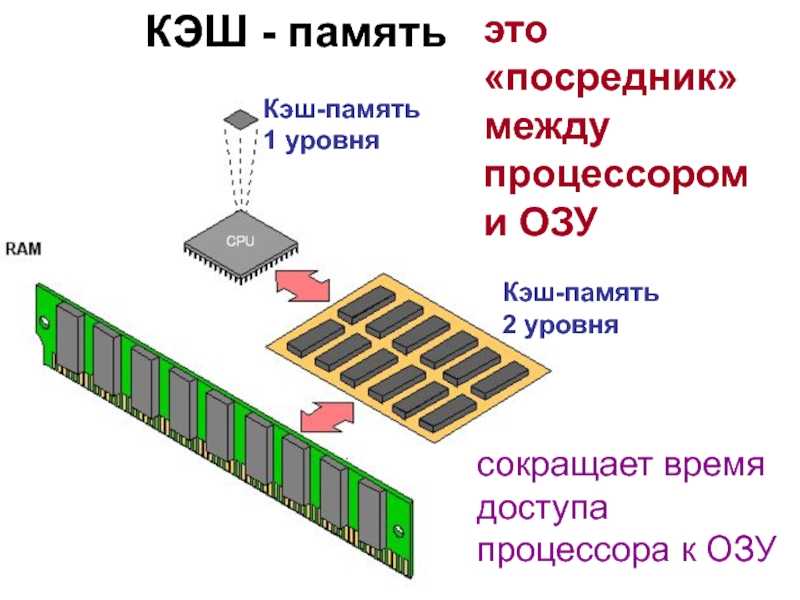 Правильная диагностика и поиск ошибок в ОЗУ могут помочь избежать дорогостоящего ремонта и уж точно сэкономят уйму времени.
Правильная диагностика и поиск ошибок в ОЗУ могут помочь избежать дорогостоящего ремонта и уж точно сэкономят уйму времени.
Как отличаются два разных процессора, так может отличаться и оперативная память. Это справедливо и относительно её стоимости. Но если более высокая цена процессора практически всегда означает, что он будет более производительным, то цена памяти сильно зависит от частоты и таймингов, которые хоть и гарантируют рост производительности, но зачастую незначительно влияют общую производительность системы. На них следует обращать внимание лишь при сборке игровых и высокопроизводительных рабочих компьютеров.
Тайминг оперативной памяти
«Страшный» параметр оперативной памяти о котором мало кто знает и который редко учитывают при выборе памяти, а вот и зря.
Латентность (тайминг) — это временная задержка сигнала. Измеряется она в тактах. Тайминги могут принимать значения от 2 до 13. От них зависит пропускная способность участка «процессор-память» и, как следствие, быстродействие системы, правда совсем чуть-чуть.
Чем ниже значение тайминга, тем быстрее работает оперативная память. Например я приобрёл память со значениями таймингов 9-9-9-24, но есть и шустрее, конечно.
Тайминги оперативной памяти можно корректировать в БИОС при разгоне системы (не рекомендуется это делать неопытным пользователям).
И в завершении статьи, как и обещал в начале, расскажу…
Очистка оперативной памяти
Самый простой и действенный способ очистки оперативной памяти – это перезагрузка компьютера. Но он подходит далеко не всем пользователям и не во всех случаях полезен. Альтернативой будет закрыть ненужные программы и тем самым высвободить зарезервированные ими объёмы памяти. Сделать это можно в «Диспетчере задач», вызвав его сочетанием клавиш Ctrl+Alt+Delete.
Существует также много различных программ, призванных оптимизировать расход оперативной памяти. Можно отметить такие утилиты, как CleanMem, SuperRam, Wise Memory Optimizer. А также CCleaner – универсальную и очень полезную утилиту мониторинга системы, которая способна эффективно очистить память, удалив временные файлы и кэш программ и системы, оптимизировав реестр.
Но стоит помнить, что эти способы лишь временное решение проблемы, полагаться на них не стоит. Главной проблемой нехватки оперативной памяти и, как следствие, медленной работы компьютера является недостаточный объём ОЗУ для конкретной комплектации компьютера или поставленной задачи. Решить её можно, установив дополнительную планку памяти или купив новую большего объёма.
Как правильно устанавливать оперативную память в компьютер
Перед процедурой надо обязательно выключить компьютер и отсоединить шнур питания от системного блока.
Никаких настроек, после установки памяти, производить в системе не нужно. Система сама её опознает и начнёт использовать.
Легче всего память устанавливать в ноутбук (бывает труднее открыть заднюю крышку). В ноутах оперативка находится в горизонтальном положении, лежит.
Просто приподнимаем и вытягиваем её из пазов, вставляем новую до упора. Замок на планке (прорезь) не даст Вам ошибиться при установке…
В стационарных компьютерах этот процесс «капельку» сложнее. Память стоит вертикально к материнской плате и зажата защёлками.
Память стоит вертикально к материнской плате и зажата защёлками.
Для изъятия планки достаточно развести эти защёлки в стороны и она сама «выпрыгнет» из слота. Установка тоже займёт у Вас 2 секунды — поднесите планку к слоту, согласуйте замок (прорезь) на планке с перемычкой в слоте и вставьте до упора (услышите щелчок — это защёлки зажмут планку).
Очень важно не перепутать щелчок зажимов с хрустом проломленной материнской платы.
Двухканальный режим памяти
Очень рекомендую использовать двухканальность при покупке и установке памяти. Проще говоря, если Вы решили приобрести 4 Гб оперативки — покупайте две планки по 2 Гб. Если 8 Гб — две планки по 4 Гб.
Устанавливать планки тоже нужно определённо, чтоб они работали в двухканальном режиме. Обычно слоты для памяти на материнской плате окрашены в два цвета…
…таким образом устанавливайте свои две планки оперативной памяти в слоты одного цвета. В нашем случае — через один. Если оперативки много (16 или 32 Гб) — тут уж понадобятся все слоты.
И ещё пару слов…
Оперативную память какого производителя лучше выбрать? По данным всемирной статистики, меньше всего брака и отказов в планках Kingston — делайте вывод.
Посмотреть все вышеперечисленные характеристики оперативной памяти в Вашем компьютере можно с помощью программы Speccy.
До новых полезных компьютерных программ и интересных приложений для Андроид.
Виды оперативной памяти
На данный момент времени, существует два типа памяти возможных к применению в качестве оперативной памяти в компьютере. Оба представляют собой память на основе полупроводников с произвольным доступом. Другими словами, память позволяющая получить доступ к любому своему элементу (ячейке) по её адресу.
Память статического типа
SRAM (Static random access memory) — изготавливается на основе полупроводниковых триггеров и имеет очень высокую скорость работы. Основных недостатков два: высокая стоимость и занимает много места. Сейчас используется в основном для кэша небольшой емкости в микропроцессорах или в специализированных устройствах, где данные недостатки не критичны. Поэтому в дальнейшем мы её рассматривать не будем.
Поэтому в дальнейшем мы её рассматривать не будем.
Память динамического типа
DRAM (Dynamic random access memory) — память наиболее широко используемая в качестве оперативной в компьютерах. Построена на основе конденсаторов, имеет высокую плотность записи и относительно низкую стоимость. Недостатки вытекают из особенностей её конструкции, а именно, применение конденсаторов небольшой емкости приводит к быстрому саморазряду последних, поэтому их заряд приходится периодически пополнять. Этот процесс называют регенерацией памяти, отсюда возникло и название динамическая память. Регенерация заметно тормозит скорость ее работы, поэтому применяют различные интеллектуальные схемы стремящиеся уменьшить временные задержки.
Развитие технологий идет быстрыми темпами и совершенствование памяти не исключение. Компьютерная оперативная память, применяемая в настоящее время, берет свое начало с разработки памяти DDR SDRAM. В ней была удвоена скорость работы по сравнению с предыдущими разработками за счет выполнения двух операций за один такт (по фронту и по срезу сигнала), отсюда и название DDR (Double Data Rate). Поэтому эффективная частота передачи данных равна удвоенной тактовой частоте. Сейчас ее можно встретить практически только в старом оборудовании, зато на её основе была создана DDR2 SDRAM.
Поэтому эффективная частота передачи данных равна удвоенной тактовой частоте. Сейчас ее можно встретить практически только в старом оборудовании, зато на её основе была создана DDR2 SDRAM.
В DDR2 SDRAM была вдвое увеличена частота работы шины, но задержки несколько выросли. За счет применения нового корпуса и 240 контактов на модуль, она обратно не совместима с DDR SDRAM и имеет эффективную частоту от 400 до 1200 МГц.
Сейчас наиболее распространённой памятью является третье поколение DDR3 SDRAM. За счет технологических решений и снижения питающего напряжения удалось снизить энергопотребление и поднять эффективную частоту, составляющую от 800 до 2400 МГц. Несмотря на тот же корпус и 240 контактов, модули памяти DDR2 и DDR3 электрически не совместимы между собой. Для защиты от случайной установки ключ (выемка в плате) находится в другом месте.
DDR4 является перспективной разработкой, которая в ближайшее время придет на смену DDR3 и будет иметь пониженное энергопотребление и более высокие частоты, до 4266 МГц.
Наряду с частотой работы, большое влияние на итоговую скорость работы оказывают тайминги. Таймингами называются временные задержки между командой и её выполнением. Они необходимы, чтобы память могла «подготовиться» к её выполнению, в противном случае часть данных может быть искажена. Соответственно, чем меньше тайминги (латентность памяти) тем лучше и следовательно быстрее работает память при прочих равных.
Различных таймингов существует много, но обычно выделяют четыре основных:
- CL (CAS Latency) — задержка между командой на чтение и началом поступления данных
- TRCD (Row Address to Column Address Delay) — задержка между подачей команды на активацию строки и командой на чтение или запись данных
- TRP (Row Precharge Time) — задержка между командой закрытия строки и открытием следующей
- TRAS (Row Active Time) — время между активацией строки и её закрытием
Указываются обычно в виде строки цифр разделенных дефисом, например 2-2-3-6, если указывается только одна цифра, то подразумевается параметр CAS Latency. Это позволяет сравнить скорость работы различных модулей и объясняет разницу в стоимости казалось бы одинаковых планок.
Это позволяет сравнить скорость работы различных модулей и объясняет разницу в стоимости казалось бы одинаковых планок.
Кстати, обычно чем больше объем модуля, тем больше тайминги, поэтому взять две планки по 2 Гб может оказаться выгоднее, чем одну на 4 Гб. К тому же использование нескольких одинаковых планок памяти активирует многоканальный режим работы, что обеспечивает дополнительное увеличение быстродействия. Справедливости ради нужно отметить, что в настоящее время влияние таймингов на производительность несколько снизилось из-за повсеместного увеличения объема кэша на основе высокоскоростной памяти статического типа интегрированного в современные процессоры.
Разница между ОЗУ и ПЗУ
ПЗУ расшифровывается как постоянное запоминающее устройство. В отличие от оперативной памяти, ПЗУ используют для записи информации, которая будет храниться там постоянно. Например, ПЗУ используют в таких устройствах:
- Мобильные телефоны;
- Смартфоны;
- Микроконтроллеры;
- ПЗУ БИОСа;
- Различные бытовые электронные устройства.

Во всех описанных устройствах выше, код для их работы хранится в ПЗУ. ПЗУ является энергонезависимой памятью, поэтому после выключения этих устройств вся информация сохранится в ней — значит это и является главным отличием ПЗУ от ОЗУ.
Сколько граммов в унции
0
акции
Поделиться
Твит
Граммы и унции — это два разных способа измерения веса. Граммы — это короткие единицы измерения, а унции — более длинные. В этой статье представлена информация о граммах и унциях, а также объясняется, как их преобразовать.
Сколько граммов в унции?
Я знаю, что преобразование измерений может быть запутанным и сложным. Точность в измерениях важна, и вы не всегда можете доверять своему чутью. Возможно, у вас даже есть измерительный инструмент, но вы не знаете, как им пользоваться. Не волнуйтесь, позвольте мне открыть вам секрет.
Что означает унция в кулинарии?
Унция — это стандартная единица измерения веса сухих ингредиентов в США. На ваших упаковках обычно используется аббревиатура унции (oz.). Как правило, унция равна весу одного ломтика хлеба.
На ваших упаковках обычно используется аббревиатура унции (oz.). Как правило, унция равна весу одного ломтика хлеба.
Что означает грамм в кулинарии?
Грамм — это метрическая единица измерения для приготовления пищи, представляющая единицу веса или массы. Сокращение для грамма (g.). Грамм равен весу крошечной канцелярской скрепки.
В чем разница между унцией и граммом?
В США используемая система измерения называется Стандартное измерение. Таким образом, ингредиенты измеряются в унциях, чайных ложках, фунтах, чашках и т. д.
С другой стороны, в большинстве стран мира используются метрические единицы измерения для приготовления пищи. Итак, ингредиенты из других частей света измеряются в граммах и литрах.
Если вы хотите узнать больше об измерении объема жидкости, прочтите мою статью «Таблица преобразования измерения объема жидкости».
Сколько ровно граммов в унции?
Давайте поговорим о том, как перевести унции в граммы. Проверьте эту таблицу
Проверьте эту таблицу
| грамм | Унции |
| 1 G | 0,03527 Оз. |
| 2 г | 0,07055 унции. |
| 3 г | 0,10582 унции. |
| 4 г | 0,1411 унции. |
| 5 г | 0,17637 унции. |
| 6 г | 0,21164 унции. |
| 7 г | 0,24692 унции. |
| 8 г | 0,28219 унций. |
| 9 г | 0,31747 унции. |
| 10 г | 0,35274 унции. |
| 14 г | ½ унции. (0,49383546729) |
| 20 г | 0,70548 унции. |
| 28,35 г | 1 унция. |
| 56,07 г | 2 унции. |
| 85,05 г | 3 унции. |
| 113,40 г | 4 унции. |
| 141,75 г | 5 унций. |
| 170,10 г | 6 унций. |
Как преобразовать унции в граммы?
Что вы будете делать, если в рецепте нет измерения? Если в рецепте нет меры, вы можете преобразовать чашку в грамм, а затем преобразовать из грамма в унцию.
Пример:
Миндальная мука 1 чашка = 90 г / 3,2 унции
Тертый сыр 1 чашка = 113 г / 4 унции
Кукурузная мука 1 чашка = 120 г / 4,2 унции
Зачем мне знать, как конвертировать граммы в унции?
Вы когда-нибудь находили идеальный рецепт в Интернете или в своей кулинарной книге и понимали, что его измерение отличается от того, что вы знаете? Я знаю, что это может быть неприятно. Обучение обращению поможет вам в этой ситуации. Вы можете легко преобразовать рецепты в метрической системе измерения в стандартные измерения США.
Обучение обращению поможет вам в этой ситуации. Вы можете легко преобразовать рецепты в метрической системе измерения в стандартные измерения США.
Если вы знаете это преобразование, это поможет, потому что любой излишек или недостаток в преобразовании может изменить результат вашей готовки. Точность очень важна в измерениях, и она начинается с обучения преобразованию измерений. С другой стороны, вы можете инвестировать в покупку цифровых весов, чтобы уменьшить стресс от ручного расчета.
Ознакомьтесь с другими похожими сообщениями об измерениях, которые могут вас заинтересовать:
- Таблица преобразования показателей жидкости
- Сколько чайных ложек в столовой ложке?
- Преобразование температуры в духовке
- Сколько унций в чашке – сухое и влажное
Вы можете найти меня на Facebook и Instagram. Я люблю поддерживать связь со всеми вами! Если вы приготовите по этому рецепту, я бы хотел увидеть фотографии ваших творений в Instagram или Facebook. #cheflolaskitchen
#cheflolaskitchen
Демократ Джон Феттерман побеждает доктора Оз от Республиканской партии в Сенате США: NPR
Кандидат от Демократической партии в Сенат США Джон Феттерман проводит митинг в прошлом месяце в Уоллингфорде, штат Пенсильвания.
Марк Макела / Getty Images
скрыть заголовок
переключить заголовок
Марк Макела / Getty Images
Кандидат от Демократической партии в Сенат США Джон Феттерман проводит митинг в прошлом месяце в Уоллингфорде, штат Пенсильвания.
Марк Макела / Getty Images
Следите за обновлениями и результатами выборов здесь.
Лейтенант-губернатор Пенсильвании Джон Феттерман направляется в Сенат США после кампании, полной дискуссий о личном здоровье и борьбы за контроль над одним из штатов, являющихся полем битвы в стране. Он победил знаменитого доктора Трампа Мехмета Оза.
Место в Сенате было освобождено уходящим в отставку сенатором Республиканской партии Пэтом Туми, создав первое открытое место в Сенате в Пенсильвании за дюжину лет. Победа Феттермана помогает демократам, поскольку они стремятся обеспечить большую прибыль на Капитолийском холме.
В настоящее время демократы имеют незначительное большинство в Палате представителей, а Сенат разделился на 50 на 50, а вице-президент Харрис имеет решающий голос.
Мехмет Оз, знаменитый врач и кандидат в Сенат от Республиканской партии, выступает в мэрии в Белл Блю, штат Пенсильвания, в мае.
Рэйчел Вишневски / Bloomberg через Getty Images
скрыть заголовок
переключить заголовок
Рэйчел Вишневски / Bloomberg через Getty Images
Мехмет Оз, знаменитый врач и кандидат в Сенат от Республиканской партии, выступает в мэрии в Белл Блу, штат Пенсильвания, в мае.
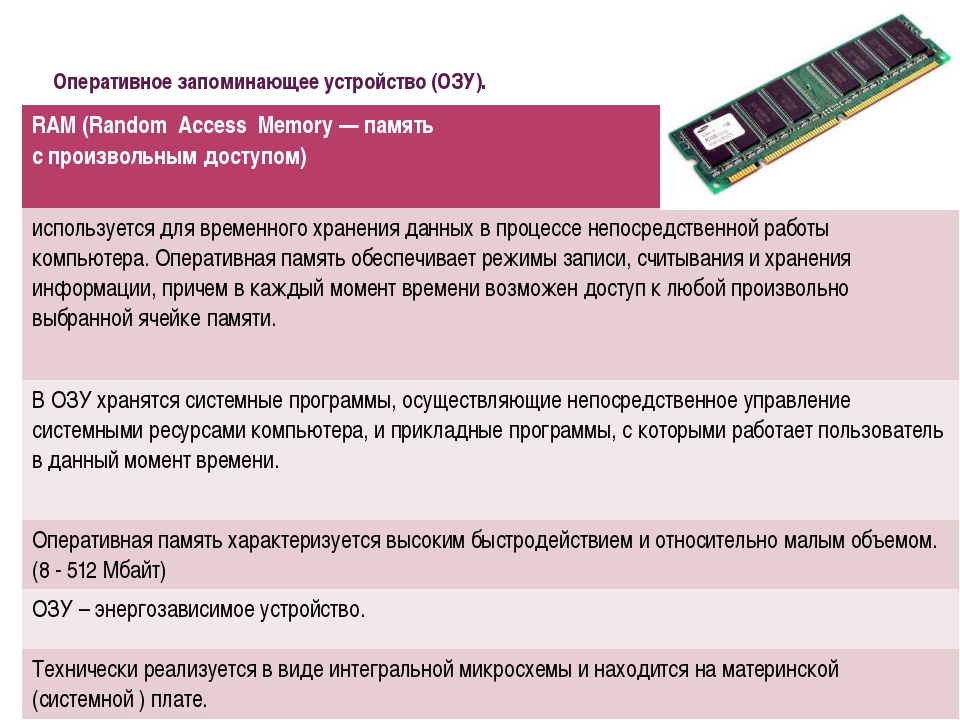 Ее разновидности DDR и DDR2 уже устарели. В новых компьютерах устанавливают DDR3 и DDR4. Уже разработали и DDR5, но пока этот вариант функционирует в тестовом режиме.
Ее разновидности DDR и DDR2 уже устарели. В новых компьютерах устанавливают DDR3 и DDR4. Уже разработали и DDR5, но пока этот вариант функционирует в тестовом режиме.

